iimemo
デスクトップアイコン「ゴミ箱、PC、ユーザファイル、コントロールパネル、ネットワーク」の表示設定について以下について頻繁に使う人についてはデスクトップ上にアイコンを表示させることができます。
Windows11導入した際にはよく使うものがあれば初期設定で是非この設定も事前に設定しておくことお勧めします。
設定も簡単ですよ!(個人的にはゴミ箱は表示させることをお勧めします。)
今回の記事内容
デスクトップアイコン「ゴミ箱、PC、ユーザファイル、コントロールパネル、ネットワーク」の表示/非表示にする設定方法について紹介します。

設定手順
step.1 設定
①スタートメニューをクリック。
②設定を選択。
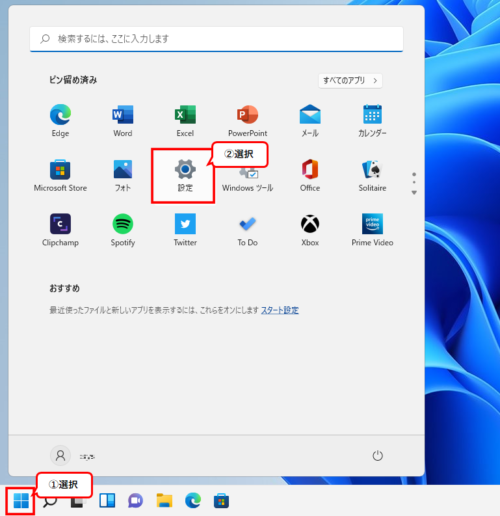
step.2 テーマ
③左のリストから「個人設定」を選択。
④「テーマ」を選択。
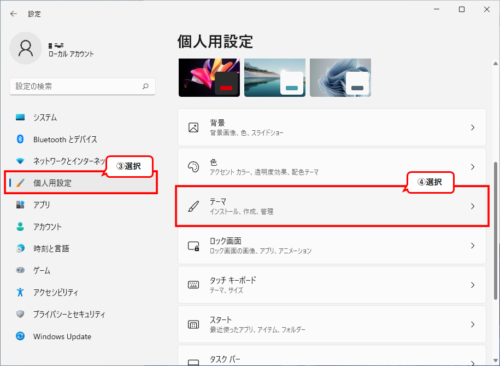
step.3 アイコンの設定
⑤「デスクトップ アイコンの設定」を選択。
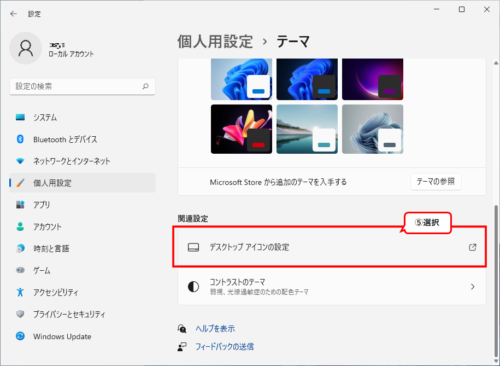
step.4 デスクトップアイコンの設定
⑥表示するアイコンにチェックを入れます。
⑦「OK」を選択。
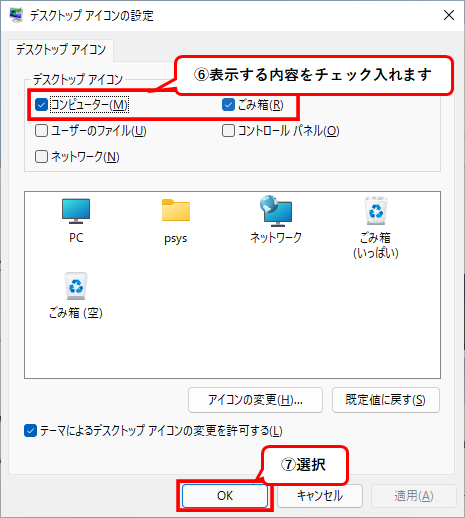
設定後
結果:デスクトップ上にチェックしたアイコンが表示されます。

補足(全てにチェック時の表示について)
手順のStep4の所で表示する内容を全てにチェックすると下図のようにデスクトップ上に表示させることができます。
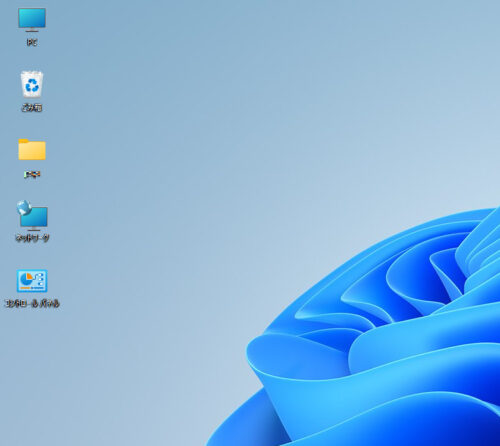
まとめ
私がセットアップを(代行で)引き受けた時は「コンピューター(PC)」、「ごみ箱」は表示させるように設定しています。
特定の方法で削除したファイルはゴミ箱に入るので復元する際の手順は簡単に復元できますよ!
※逆に邪魔ででデスクトップ上の対象のアイコンを表示させたくない場合は設定項目にてチェックを外せば非表示にすることもできます。
ここまでよんでいただきありがとうございました。